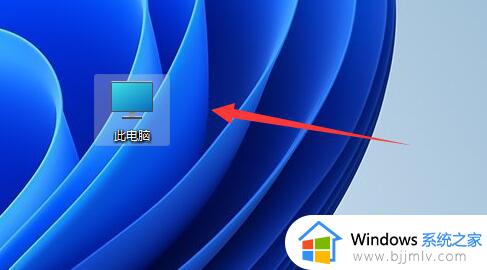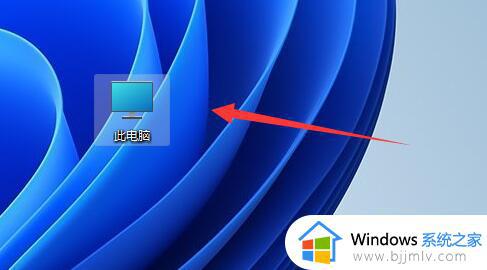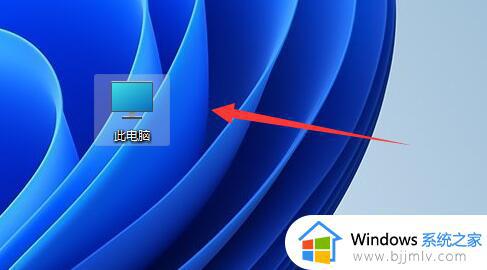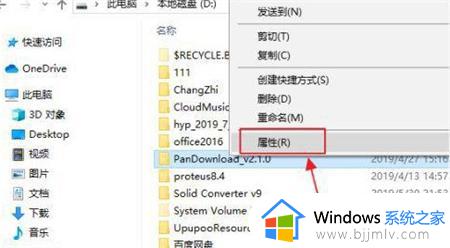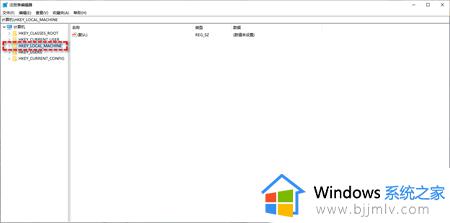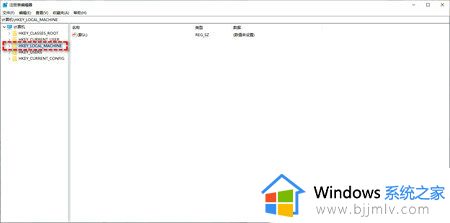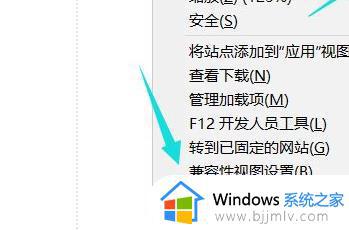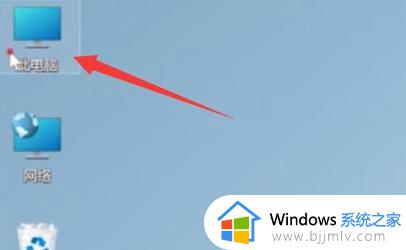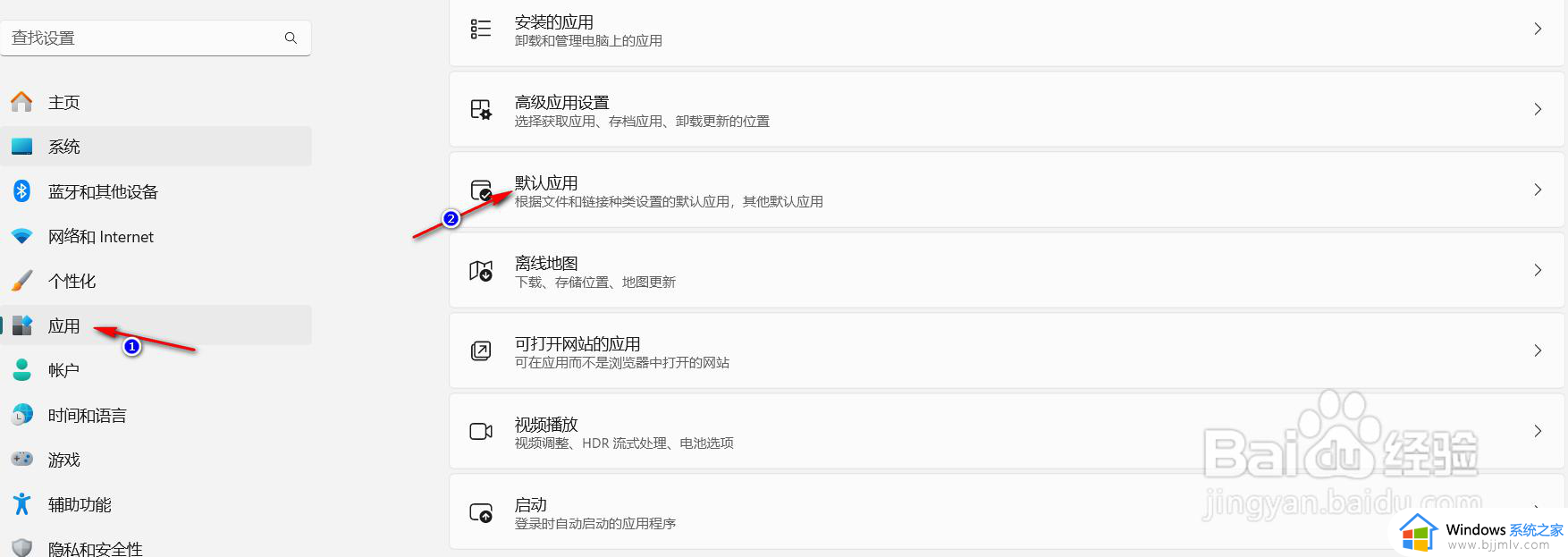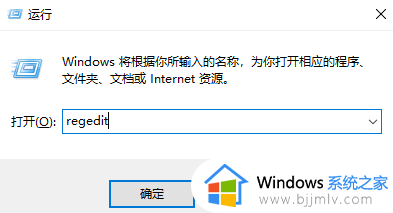win11文件夹选项在哪里打开 win11怎么打开文件夹选项
更新时间:2024-07-08 15:25:17作者:runxin
由于微软对win11系统界面和功能进行重新调整,因此使得用户在初次体验时很是不习惯,其中文件夹选项作为win11系统的重要功能,能够让用户进行修改文件的查看方式,编辑文件的打开方式等,那么win11文件夹选项在哪里打开呢?接下来小编就来教大家win11怎么打开文件夹选项完整步骤。
具体方法如下:
1、首先打开“此电脑”。

2、接着进入“c盘”(系统盘)。
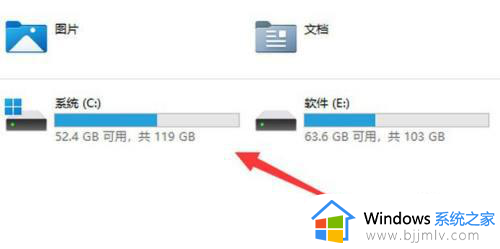
3、然后打开“users”文件夹。(也可能叫“用户”)
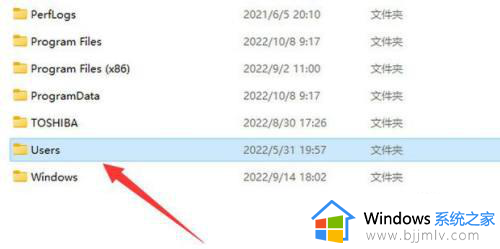
4、再打开“用户名”文件夹。
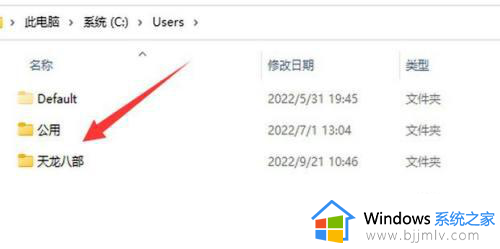
5、打开后就能找到“appdata”文件夹了。

6、如果其中没有,就在“查看”的“显示”选项里勾选上“隐藏的项目”。
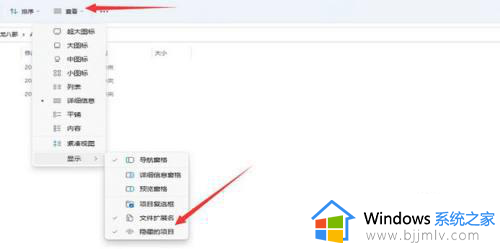
上述就是小编告诉大家的win11怎么打开文件夹选项完整步骤了,有遇到过相同问题的用户就可以根据小编的步骤进行操作了,希望能够对大家有所帮助。